كيفية إرسال رسائل SMS من خادم FTP
يمكن لمستخدم FTP في Ozeki SMS Gateway مزامنة المجلدات مع بوابة الرسائل القصيرة عبر بروتوكولات FTP القياسية، أو FTPS (عبر SSL/TLS) أو SFTP (SSH FTP). سيتم تحميل رسائل SMS الواردة، وسيتم تنزيل رسائل SMS الصادرة من خادم FTP. يمكنك أيضًا الاطلاع على تنسيقات الملفات المقبولة.
كيفية إرسال رسائل SMS من خادم FTP
لإرسال رسائل SMS من خادم FTP:
- تشغيل Ozeki SMS Gateway
- إضافة مستخدم FTP جديد
- تكوين اتصال FTP
- تحديد مسار الملف لمجلدات رسائل SMS
- تحديد تفاصيل خادم FTP
- تعيين تنسيق الملف
- إرسال رسالة SMS اختبارية من خادم FTP
- التحقق من السجلات
كيفية إرسال رسائل SMS من خادم FTP (فيديو تعليمي)
سيوضح لك هذا الفيديو كيفية إرسال رسائل SMS من خادم FTP. سيبدأ هذا الفيديو بإضافة مستخدم FTP جديد وسيأخذك خطوة بخطوة حتى إرسال أول رسالة SMS. يبلغ طول الفيديو حوالي 4 دقائق فقط وهو مفصل جدًا. لن تواجه أي مشكلة في متابعة الخطوات. نستخدم في هذا الفيديو Ozeki SMS Gateway وهو حل بوابة قوي وسهل الاستخدام. ستتعلم كيفية إضافة مستخدم FTP جديد وكيفية تكوينه، وكيفية تعيين إعدادات خادم FTP وكيفية إرسال رسالة SMS اختبارية من خادم FTP. لا تضيع الوقت، ابدأ في إرسال رسائل SMS الآن!
يمكن لمستخدم FTP مزامنة المجلدات. تتم المزامنة بين جهاز Ozeki SMS Gateway وخادم FTP الخاص بك على أنواع المجلدات التالية: 'Inbox'، 'Outbox'، 'Sent'، 'Failed'، 'Delivered'. يرجى إنشاء هذه المجلدات قبل توفير المسارات لمستخدم FTP. يستخدم هذا المستخدم بشكل أساسي لإرسال أو استقبال ملفات الرسائل النصية.
يعمل في كلا الاتجاهين:
- إذا تلقى المستخدم رسالة واردة، فإنه ينشئ ملف نصي في مجلد 'Inbox' في خادم FTP الخاص بك وأيضًا ملف في مجلد 'Inbox' في جهاز Ozeki SMS Gateway حيث يتم مزامنة المجلدات.
- سيرسل المستخدم الرسائل من مجلد 'Outbox' في خادم FTP. سيتم وضع ملف النص الرسالة وفقًا لذلك في مجلد 'Sent' أو 'Failed' أو 'Delivered'. سيتم فحص مجلد 'Outbox' بشكل دوري.
يمكنك تثبيت مستخدم FTP بسرعة من خلال واجهة المستخدم الرسومية للمتصفح في Ozeki SMS Gateway.
الخطوة 1 - تثبيت مستخدم FTP
يمكنك ببساطة تثبيت مستخدم FTP في لوحة 'الإدارة' بالنقر على 'إضافة مستخدم/تطبيق جديد...' في لوحة 'المستخدمين/التطبيقات' (الشكل 1).
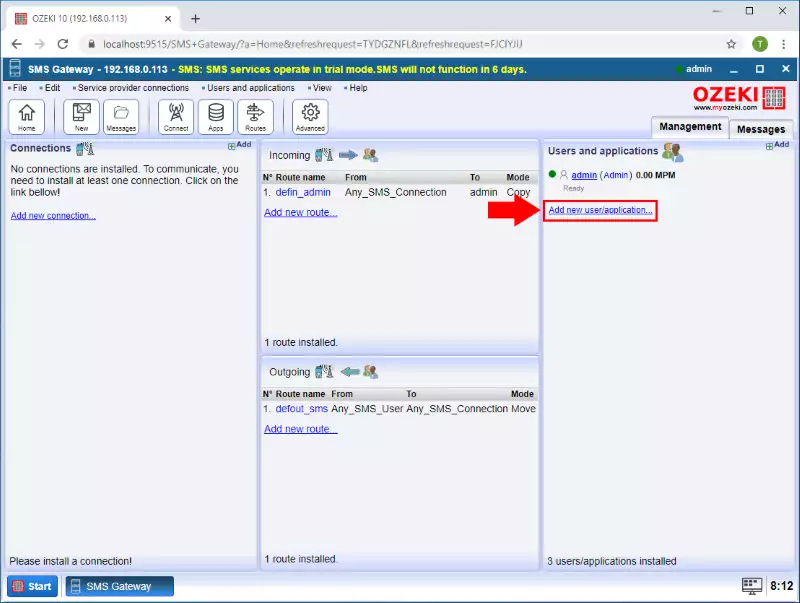
ستفتح واجهة تتكون من لوحتين. تحتوي اللوحة الجانبية اليسرى على المستخدمين والتطبيقات المثبتة بالفعل. تحتوي اللوحة الجانبية اليمنى على المستخدمين والتطبيقات التي يمكنك تثبيتها مع وصف موجز بجانبها. ابحث عن مستخدم FTP وانقر على زر 'تثبيت' الأزرق بجانبه (الشكل 2).
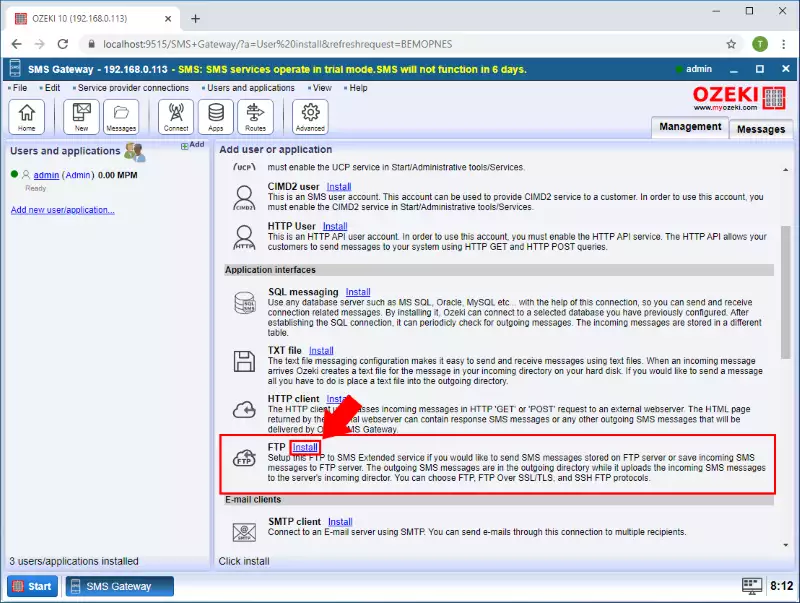
الخطوة 2 - تكوين اتصال FTP
تحتوي لوحة 'التكوين' على علامة تبويب 'عام' تحتوي على إعدادات الملف الأساسية. أولاً، يرجى توفير اسم مستخدم فريد. في قسم الإعدادات من صفحة علامة التبويب، يوجد مربع اختيار حيث يمكنك تحديد تنسيق الملف 'Simple'، 'Verbose'، 'List'، 'CSV' أو 'XML'. يرجى مراجعة قسم تنسيق الملف أدناه لمزيد من المعلومات. هناك مربع اختيار آخر حيث يمكنك تحديد ترميز الأحرف. يمكنك أيضًا تعيين المدة التي تنتظرها قبل إعادة فحص 'Outbox'. القيمة الافتراضية هي 30، ولكن يمكنك تغييرها إلى أي عدد صحيح موجب (الشكل 3).
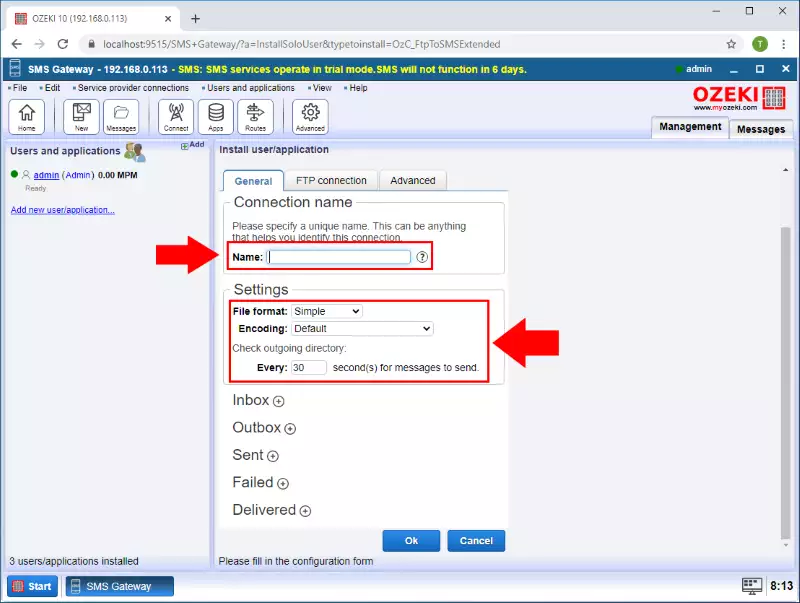
يحتوي القسم السفلي من صفحات التبويب على خمسة أقسام فرعية تشير إلى أنواع مجلدات الرسائل الخمسة: 'صندوق الوارد'، 'صندوق الصادر'، 'المرسلة'، 'الفاشلة' أو 'المستلمة' (الشكل 4). يمكنك تحديد مسار الدليل لكل مجلد رسائل على جهاز Ozeki SMS Gateway وخادم FTP الخاص بك. سيقوم مستخدم FTP بالحفاظ على تزامن أزواج الدلائل.
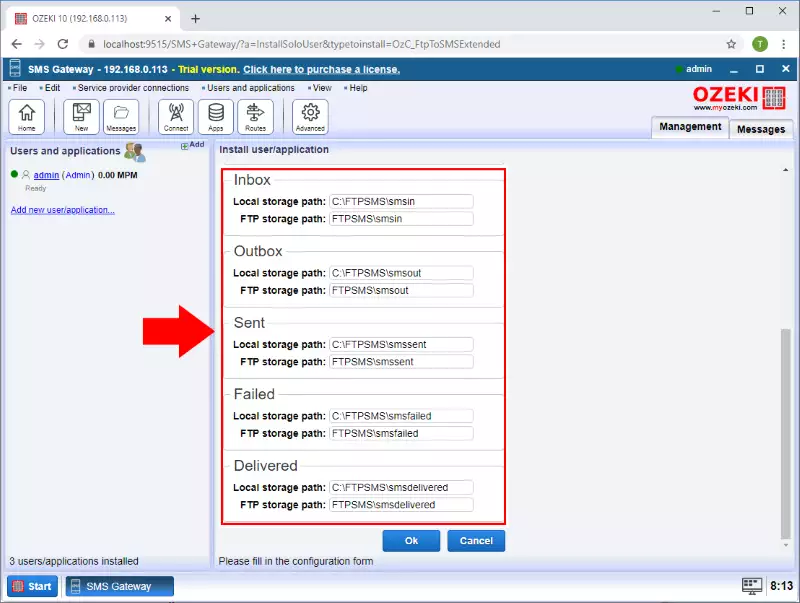
ما نوع الرسائل الموجودة في كل مجلد
- صندوق الوارد: الرسائل التي تم تسليمها بالفعل إلى المستخدم. قم بتعيينها عن طريق ضبط التوجيه الوارد في Ozeki SMS Gateway.
- صندوق الصادر: الرسائل المراد إرسالها من قبل المستخدم. قم بتعيينها عن طريق ضبط التوجيه الصادر في Ozeki SMS Gateway.
- المرسلة: الرسائل المقبولة للتسليم من قبل Ozeki SMS Gateway ومزود خدمة الرسائل القصيرة.
- الفاشلة: الرسائل المرفوضة من قبل Ozeki SMS Gateway أو مزود خدمة الرسائل القصيرة.
- المستلمة: الرسائل التي تلقت تقرير نجاح التسليم من مزود خدمة الرسائل القصيرة.
الخطوة 4 - تكوين تفاصيل خادم FTP
إذا قمت بتعيين المجلدات، يجب عليك التبديل إلى تبويب اتصال FTP لتكوين اتصالات خادم FTP. أولاً، قم بتوفير عنوان IP للخادم ورقم المنفذ واسم المستخدم وكلمة المرور المطلوبة. ثم حدد نمط البروتوكول الذي تفضله (FTP، FTPS، STFP) (الشكل 5). في القسم السفلي، يمكنك توفير شهادة إذا كنت تستخدم نمط بروتوكول الملفات FTPS. يرجى توفير مسار الشهادة وكلمة مرور الشهادة لإضافة الشهادة.

الخطوة 5 - تعرف على تنسيقات الملفات
تستخدم تنسيقات الملفات لتحديد كيفية تخزين الرسائل في ملفات نصية. يدعم Ozeki SMS Gateway's FTP to SMS Extended User تنسيقات ملفات متعددة: بسيط، مفصل، قائمة، XML، CSV. يمكن استخدام هذه التنسيقات لإرسال أو استقبال رسائل SMS عبر شبكة GSM.
تم تعيين 'بسيط' كافتراضي في جميع مستخدمي FTP to SMS Extended User. يخزن اسم الملف نفسه المرسل أو المستلم، اعتمادًا على ما إذا كانت الرسالة واردة أو صادرة. يحتوي الملف على محتوى الرسالة. البسيط هو التنسيق الافتراضي. لتغييره، يرجى النقر على علامة التبويب 'عام'. على سبيل المثال:
c:\SMS\outbox\+3620310366
c:\SMS\inbox\+3630310300
له تأثير جانبي مخفي في اصطلاح التسمية. لا يمكن أن يكون هناك أكثر من ملف بنفس الاسم في دليل واحد. هذا يعني أنه يمكن إرسال رسالة واحدة فقط في كل مرة إلى نفس المستلم. إذا كنت ترغب في إرسال رسالة جديدة إلى نفس المستلم، يرجى الانتظار حتى يتم حذف الرسالة القديمة بواسطة Ozeki SMS Gateway. هذا يعمل بالعكس أيضًا. على سبيل المثال، يمكن استقبال رسالة واحدة فقط في كل مرة من المرسل، حيث سيتم حذف الرسائل المستلمة القديمة. يرجى مراعاة هذه الحقائق قبل الاحتفاظ بتنسيق الملف الافتراضي أو اختيار تنسيق آخر من القائمة المنسدلة. إنها أداة مفيدة جدًا لتتبع المواقع، حيث يتم استبدال الإحداثيات القديمة بأخرى جديدة. هذا يساعدك على تتبع المركبات التي ترسل إحداثيات في رسائل SMS بسهولة.
يخزن التنسيق المفصل كل رسالة SMS في ملف منفصل، على الرغم من أن كل ملف يمكن أن يكون له اسم فريد. نظرًا لأن الأسماء الفريدة مدعومة، يمكنه تخزين ملفات رسائل متعددة من نفس المرسل وملفات رسائل متعددة من نفس المستلم أيضًا. هذا يعني أنه يمكنه احتواء معلومات أكثر من تنسيق الملف 'البسيط'. كل ملف له امتداد. امتداد الملف المفصل هو '.sms'. لا تنس أن كل ملف رسالة يحتوي على رسالة واحدة. الآن دعونا نتحقق من الهيكل. يحتوي السطر الأول على رقم هاتف المرسل، بينما يحتوي السطر الثاني على رقم هاتف المستلم. يتم احتواء نص الرسالة في السطر الثالث.
مثال مفصل بسيط:
c:\SMS\outbox\anyname.sms+36209937723 نص الرسالة
تنسيق القائمة قادر على تخزين رسائل SMS متعددة في ملف واحد. يمكن لملف '.sml' واحد تخزين رسائل SMS متعددة في قائمة بسيطة. هذه هي الطريقة الأكثر راحة لإرسال واستقبال كمية كبيرة من الرسائل النصية. يرجى النظر إلى مثال الملف التالي:
c:\SMS\outbox\list.sml+3620993723 هذه هي الرسالة الثانية +3630778972 استخدم Ozeki SMS Gateway!
يمثل كل سطر رسالة SMS. يتكون السطر الواحد من معلوماتين مهمتين مفصولتين بمسافة. الأولى هي رقم الهاتف المستلم بينما الثانية هي محتوى الرسالة. لإرسال رسالة SMS، يرجى وضع ملف '.sml' الخاص بك في مجلد Outbox.
يمكنك إرسال واستقبال رسائل SMS باستخدام تنسيق ملف 'XML' كما ترى في الرسالة XML أدناه. لا تنس استخدام امتداد الملف '.xml'.
<originator>: رقم هاتف المرسل بين هذه العلامات.
<recipient>: رقم هاتف المستلم بين هذه العلامات.
<text>: اكتب نص الرسالة بين هذه العلامات.
<time>: حدد موعد إرسال الرسالة.
<messagetype>: حدد نوع الرسالة بين هذه العلامات.
<message>
<originator>ORINIGATOR_NUMBER</originator>
<recipient>RECIPIENT_NUMBER</recipient>
<text>نص الرسالة</text>
<time>2011.08.25. 7:56:31</time>
<messagetype>SMS:TEXT:FORMATTED</messagetype>
</message>
</messages>
يمكنك تصدير أي ملف Excel بتنسيق ملف CSV. هيكل CSV هذا هو تنسيق ملف نصي حيث يتم فصل الأعمدة الأصلية بفواصل. كل سطر يتوافق مع صف في ورقة بيانات Excel الأصلية. أخيرًا، يمكن لـ FTP to SMS Extended User قراءة كل صف كما ترى في المثال التالي.
c:\SMS\outbox\mysms_messages.CSV
المعامل الأول هو عنوان المستلم أو المرسل، المعامل الثاني هو نص الرسالة بينما المعامل الثالث هو موعد إرسال الرسالة أو وقت وصول الرسالة.
